Όταν αναζητάτε ένα εργαλείο αναβάθμισης εικόνας στο Διαδίκτυο, ενδέχεται να βρείτε κάποια αποτελέσματα αναζήτησης που συνδέονται με bigjpg. Είναι ένα δημοφιλές εργαλείο μεγέθυνσης και αναβάθμισης εικόνας. Αυτή η ανάρτηση θα σας δώσει αναλυτικά Μεγάλη κριτική για να πείτε όλα τα βασικά χαρακτηριστικά του και πώς να το χρησιμοποιήσετε. Επιπλέον, μπορείτε να αποκτήσετε μια εξαιρετική εναλλακτική λύση Bigjpg για να μεγεθύνετε τη φωτογραφία σας και να βελτιώσετε την ποιότητα.
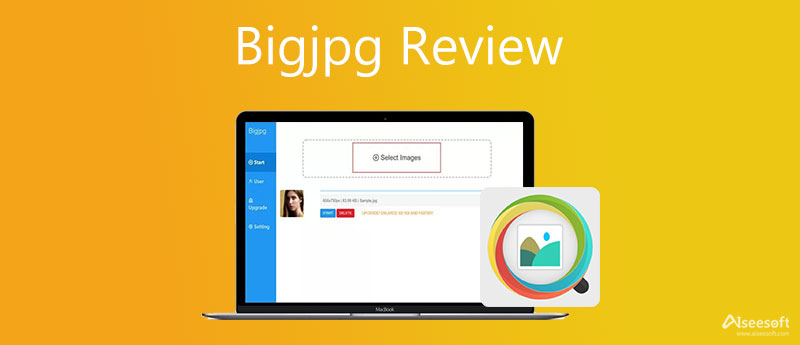
bigjpg είναι ένα πρόγραμμα επεξεργασίας εικόνων που έχει σχεδιαστεί ειδικά για τη μείωση του θορύβου και της οδοντωτής εικόνας και τη μεγέθυνση των εικόνων χωρίς απώλειες. Αυτή η μεγέθυνση εικόνας AI προσφέρει έναν απλό τρόπο για να μεγεθύνετε το μέγεθος των εικόνων σας χωρίς απώλεια ποιότητας. Σας δίνει τη δυνατότητα να αναβαθμίσετε τις εικόνες στο διαδίκτυο. Επιπλέον, παρέχει εκδόσεις για επιτραπέζιους υπολογιστές για χρήση σε υπολογιστή με Windows ή Mac. Μπορείτε επίσης να εγκαταστήσετε την εφαρμογή του από το App Store ή το Google Play.
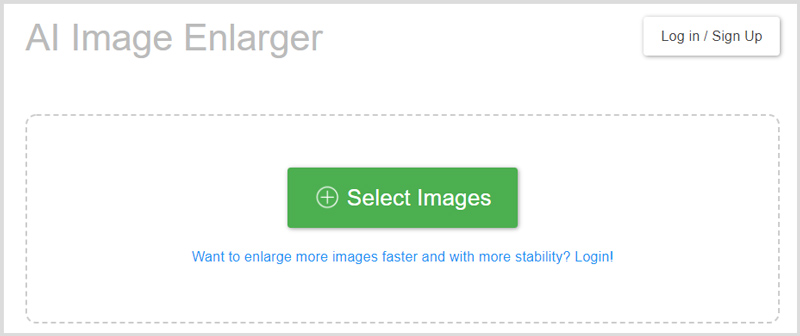
Το Bigjpg υποστηρίζει τις πιο συχνά χρησιμοποιούμενες μορφές εικόνας όπως JPG και PNG. Εάν χρησιμοποιείτε μια δωρεάν έκδοση, το μέγεθος αρχείου της μεταφορτωμένης εικόνας σας περιορίζεται στα 5 MB. Επίσης, υπάρχουν και άλλοι περιορισμοί χαρακτηριστικών. Πρέπει να κάνετε αναβάθμιση σε πληρωμένη έκδοση για να σπάσετε τα όρια.
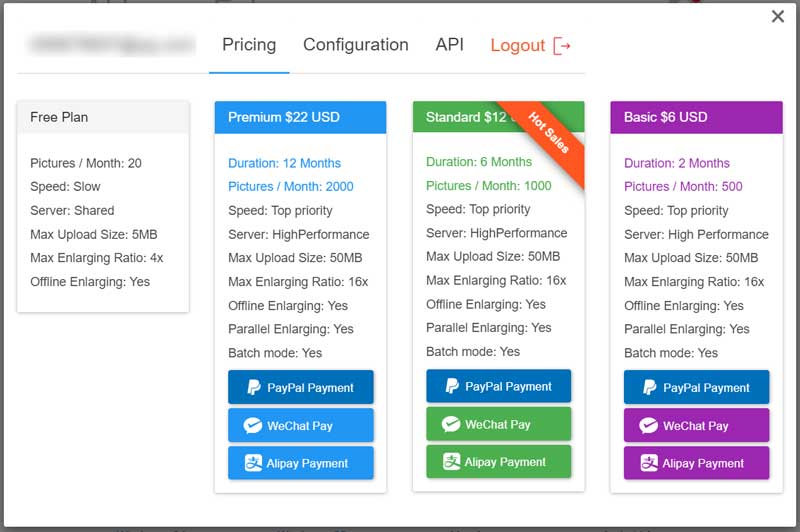
Όταν θέλετε να το κάνετε άμεσα μεγεθύνετε ή αναβαθμίστε μια φωτογραφία όπως JPG online, μπορείτε να μεταβείτε στο Μεγέθυνση εικόνας Bigjpg AI σελίδα και, στη συνέχεια, κάντε κλικ στο Επιλέξτε Εικόνες κουμπί για να ανεβάσετε τη φωτογραφία σας.
Κάντε κλικ στο Αρχική κουμπί για να εμφανιστεί το διαμόρφωση παράθυρο. Τώρα μπορείτε να επιλέξετε το Τύπος εικόνας, ορίστε το Αναβάθμιση ως 2x, 4x, 8x ή 16x και προσαρμόστε το Μείωση Θορύβου. Μετά από όλες αυτές τις επιλογές, μπορείτε να κάνετε κλικ στο κουμπί OK για να επιβεβαιώσετε τη λειτουργία σας.
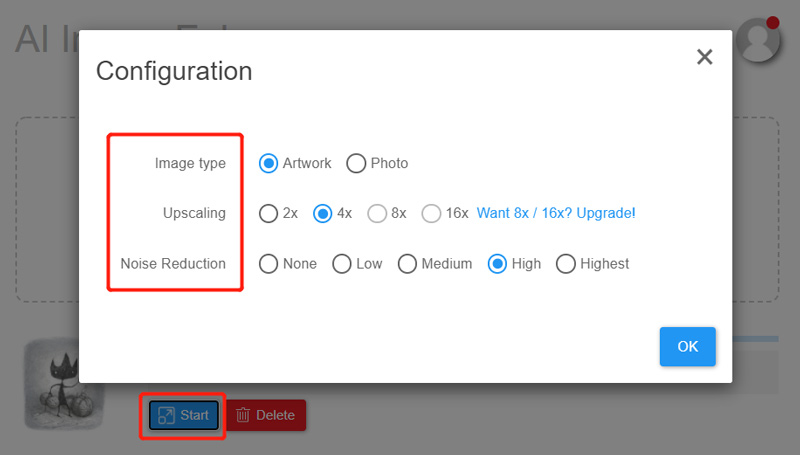
Ακόμη και ως νέος χρήστης του Bigjpg και για την πρώτη ηλεκτρονική αναβάθμιση εικόνας, μπορεί να λάβετε μια ειδοποίηση που να λέει ότι ο αριθμός των εικόνων που έχετε μεγεθύνει έχει φτάσει στο όριο. Σε αυτήν την περίπτωση, θα πρέπει να κάνετε αναβάθμιση σε μια πληρωμένη έκδοση για να τη χρησιμοποιήσετε.
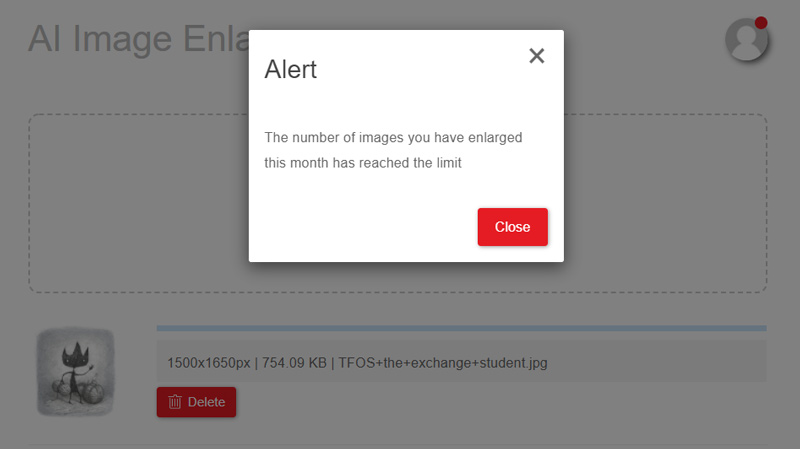
Εάν απλά δεν μπορείτε να χρησιμοποιήσετε δωρεάν το Bigjpg ή δεν είστε ικανοποιημένοι με το αποτέλεσμα αναβάθμισης ή μεγέθυνσης της εικόνας, μπορείτε να δοκιμάσετε την καλύτερη εναλλακτική λύση Bigjpg, Aiseesoft Image Upscaler Online. Είναι ένα εντελώς δωρεάν και εύχρηστο εργαλείο βελτίωσης και μεγέθυνσης εικόνας. Σε σύγκριση με το Bigjpg, μπορεί να σας προσφέρει καλύτερη εμπειρία χρήστη.


1. Είναι ασφαλές η χρήση του Bigjpg σε υπολογιστή με Windows;
Μπορείτε να χρησιμοποιήσετε με ασφάλεια το Bigjpg στο διαδίκτυο σε υπολογιστή με Windows και Mac. Ωστόσο, όταν χρησιμοποιείτε το λογισμικό επιτραπέζιου υπολογιστή και θέλετε να το ανοίξετε, το λογισμικό προστασίας από ιούς θα σταματήσει την εκκίνησή του και θα σας ζητήσει να το αφαιρέσετε από τον υπολογιστή.
2. Υποστηρίζει το Bigjpg τη μεγέθυνση εικόνας εκτός σύνδεσης;
Ναι, το Bigjpg σας το επιτρέπει μεγέθυνση PNG εικόνες εκτός σύνδεσης. Αλλά πρέπει να συνδεθείτε στον λογαριασμό σας. Εάν δεν έχετε συνδεθεί, θα πρέπει να διατηρήσετε το πρόγραμμα περιήγησής σας ανοιχτό. Διαφορετικά, η μεγεθυσμένη εικόνα σας θα χαθεί.
3. Μπορώ να μεγεθύνω δωρεάν μια φωτογραφία στο Mac μου;
Ναι, εκτός από το προτεινόμενο εργαλείο Free Image Upscaler Online παραπάνω, μπορείτε επίσης να βασιστείτε στην προεγκατεστημένη Προεπισκόπηση στο Mac σας για δωρεάν μεγέθυνση εικόνων. Μπορείτε να ανοίξετε την εικόνα στην Προεπισκόπηση, να κάνετε κλικ στο κουμπί Εμφάνιση γραμμής εργαλείων σήμανσης και, στη συνέχεια, να χρησιμοποιήσετε τη δυνατότητα Προσαρμογή μεγέθους για να το κάνετε αυτό.
Συμπέρασμα
Μπορείτε να μάθετε περισσότερες χρήσιμες πληροφορίες για το Bigjpg αφού διαβάσετε αυτήν την ανάρτηση. Μέσα από Μεγάλη κριτική, μπορείτε να γνωρίζετε τα βασικά χαρακτηριστικά του και πώς να το χρησιμοποιήσετε. Όταν χρειάζεται να αναβαθμίσετε μια εικόνα, μπορείτε να επιλέξετε είτε το Bigjpg είτε την εναλλακτική του.
Αλλαγή μεγέθους εικόνας
Μεγέθυνση εικόνας χωρίς απώλεια ποιότητας Αυξήστε το μέγεθος εικόνας από KB σε MB Πώς να μεγεθύνετε το JPG Πώς να μεγεθύνετε το PNG Μεγέθυνση εικόνας για εκτύπωση Αλλαγή μεγέθους εικόνας στο iPhone Αλλαγή μεγέθους εικόνας στο PowerPoint Πώς να αλλάξετε το μέγεθος της εικόνας Αλλαγή μεγέθους φωτογραφίας για το Facebook Αλλαγή μεγέθους εικόνας στο Word Πώς να κάνετε την εικόνα μεγαλύτερη Πώς να αλλάξετε το μέγεθος του λογότυπου
Το Video Converter Ultimate είναι εξαιρετικός μετατροπέας βίντεο, πρόγραμμα επεξεργασίας και ενισχυτής για μετατροπή, βελτίωση και επεξεργασία βίντεο και μουσικής σε 1000 μορφές και πολλά άλλα.
100% ασφαλής. Χωρίς διαφημίσεις.
100% ασφαλής. Χωρίς διαφημίσεις.